この記事には広告を含む場合があります。
記事内で紹介する商品を購入することで、当サイトに売り上げの一部が還元されることがあります。
こんにちは、@ぼうです。
コロナ禍でリモートワークが続き、自宅のPC周りがだいぶ充実してきました。
ノートPC+外部ディスプレイの2画面で仕事をしていたのですが、もう1枚ディスプレイが余っていたので、3画面にしたら超快適でした!
3画面するにあたって購入したCable Matters USB HDMI 変換アダプターをレビュー。
もくじ
「Amazon’s Chois」がついている「Cable Matters USB HDMI 変換アダプター」を購入しました。
(購入時価格5,099円)
この製品はプラグ・アンド・プレイで自動インストールで簡単セットアップ。
再起動も不要であっという間に3画面化できました!
動作もサクサクで直接HDMI経由で映している画面と遜色ない状態です。
(導入後にマウスカーソルがカクカクする場合は再起動をしましょう、USBの抜き差しでもカクカクすることがありますが、これも再起動で直ります)
購入直後はHDCP非対応状態でNetFlixなどの著作権保護動画の再生ができませんでしたが、いまは普通に再生できます。
※Windows、Chromebookとも確認済み
- USB 3.0接続で2,560×1,440までの表示に対応
- 最大転送速度5Gbps
- HDCP非対応(著作権保護されたコンテツの再生はできません)
- 複数のアダプタを使用することで、複数画面の出力をサポート
- Windows対応
- MacはOSの仕様により、10.12以降非対応
アダプタが一つしかないので試せていませんが、複数のアダプタを同時接続することで更に多くのディスプレイへの表示が可能になるそうです。
株式トレーダーのデスクみたいな4画面、6画面が簡単に実現できるということですね。
このブログ記事を書くにあたって「せっかくだからつないでみよう」くらいの軽い気持ちで、ChromeBook Lenovo IdeaPad Slim350iにつないでみたら、あっさり3画面出力できちゃいました!
もちろん手動でのドライバインストールも不要でした。
※追記:Lenovo IdeaPad Duet Chromebookでも可能でした、詳しくはこちらの記事
本体のUSB3.0ポートへの直接接続でも、Anker USB-Cハブ経由でもさっくりと映りました!
設定はこんな感じになっています。
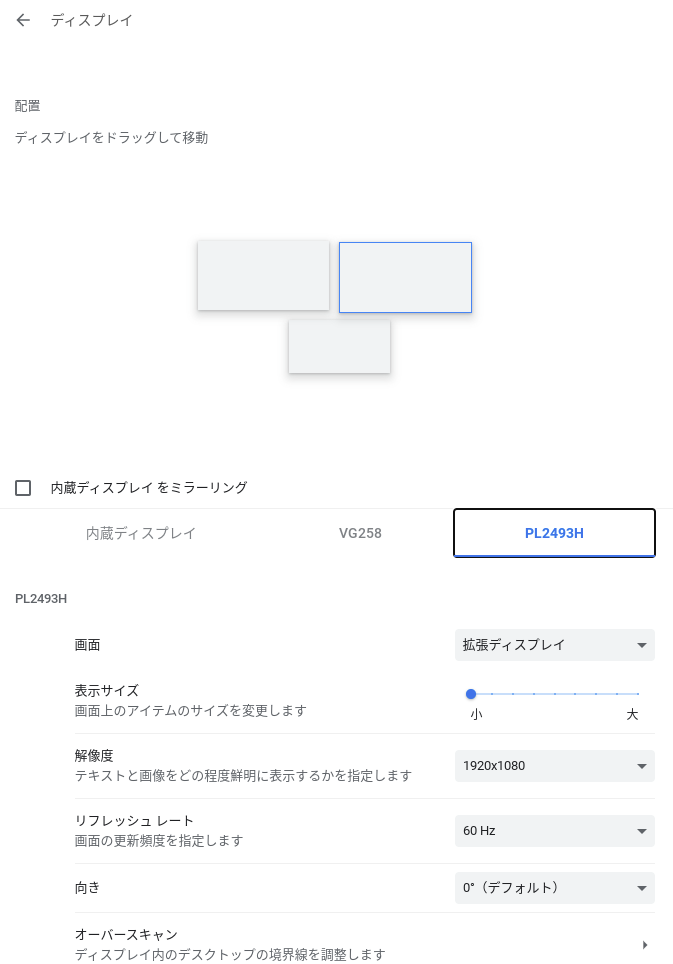
ASUS Chromebook C202SAでもあっさり映りました!Chromebookで3画面出力したかった人は試してみる価値ありです。
手持ちの他のPCで試してみた結果は以下の通り
| ChromeBook Lenovo IdeaPad Slim350i | 映る |
| ASUS Chromebook C202SA | 映る |
| Surface Pro4 | 映る(※1) |
| GPD Pocket(初代) | 映る(※1) |
| Miix2 8 | ドライバー手動インストールで映る※2 |
いままで3画面できないと思っていたノートPCで手軽に3画面以上の環境が構築でき、お値段もお手頃で素晴らしい製品です。
個人的にはChromebookで3画面が実現できたことに感動しました。
在宅ワークを強力にパワーアップできるこの製品は非常におすすめです。
ちなみに、ディスプレイ2つはこのモニターアームで設置しました。
これも安くて非常にグッドでした。
ぜひお試しください!
※2 Miix2 8はこの記事のUSBハブと組み合わせて、ドライバーを手動インストールすることでフルHD出力することができました!